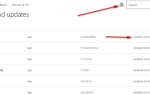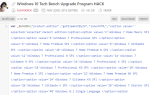Несколько пользователей Windows обращались к нам с вопросами о том, UNCServer.exe является важной частью Windows после обнаружения того, что процесс постоянно использует значительное количество системных ресурсов. Эта проблема не является исключительной для определенной версии Windows, поскольку этот процесс обычно встречается в Windows 7, Windows 8.1 и Windows 10.
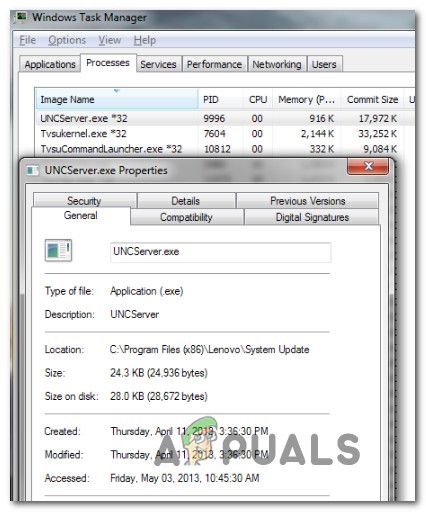 UNCServer использование ресурсов обнаружено через диспетчер задач
UNCServer использование ресурсов обнаружено через диспетчер задач
Что такое UNCServer.exe?
UNCserver.exe модуль сервера обновлений системы. UNC аббревиатура происходит от Соглашение об универсальном именовании. По сути, этот модуль выполняет отдельную задачу Windows во время работы System Update.
Задача UNCServers.exe будет запущена сразу после запуска Lenovo System Update (и должна закрыться вместе с ней). Задача также связана с более новым TVSU (Обновление системы ThinkVantage).
Он работает, открывая входящий трафик TCP и UDP, чтобы позволить SU (обновление системы) самостоятельно обновлять и загружать все ожидающие установки пакеты. Если вы получите, чтобы увидеть UNCserver.exe Задача внутри TaskManager.exe, это означает, что модуль активно работает. Но как только задача будет выполнена, задача uncserver.exe должна автоматически завершиться.
Если вы обнаружите, что UNCserver.exe всегда включен, скорее всего, ваша система страдает от ошибки, которая проявляется в отказе завершить процесс после закрытия SU.
Должен ли я удалить UNCServer.exe?
Существует очень мало причин, по которым вы хотите удалить UNCserver.exe. Как указано выше, файл является частью Lenovo System Update и имеет цифровую подпись Lenovo. Однако вредоносный файл, обозначаемый как UNCServer.exe, будет иметь необходимые разрешения для предоставления себе доступа ко всем портам TCP и UDP для профилей домена и общедоступных профилей.
Из-за этого лучший способ действий — убедиться, что файл UNCServer.exe является легальным и не представляет угрозы безопасности. Для этого мы рекомендуем выполнить глубокое сканирование вредоносных программ и подтвердить, что этот файл на самом деле не является замаскированным вредоносным файлом. Вы можете следить за нашей статьей (Вот) при использовании сканера безопасности Malwarebytes для выполнения сканирования безопасности.
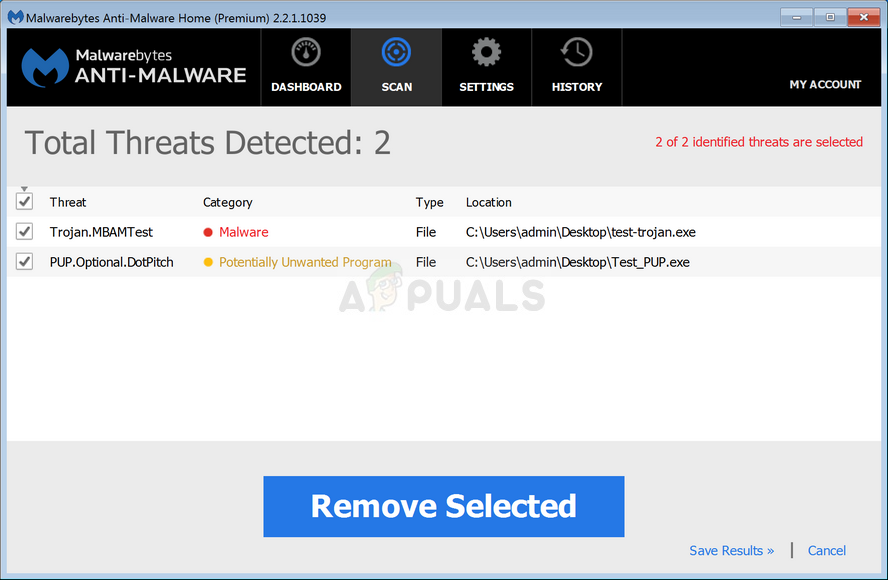 Запуск сканирования в Malwarebytes
Запуск сканирования в Malwarebytes
Если при проверке выясняется, что файл UNCServer.exe является законным и принадлежит Lenovo, вы не должны удалять его, если он так или иначе не влияет на производительность вашей системы.
Если вы по-прежнему полны решимости помешать процессу использовать какие-либо системные ресурсы, перейдите к следующему разделу ниже.
Как удалить UNCServer.exe?
Вы можете предотвратить UNCServer.exe процесс когда-либо запущен на вашем компьютере, если вы решите это сделать Но имейте в виду, что этот путь может ограничить способность вашего ПК к самообновлению и автоматической установке последних обновлений безопасности.
Если вы принимаете риски, выполните один из двух способов ниже, чтобы удалить UNCServer.exe.
Способ 1: удалить обновление системы Lenovo
Самый быстрый способ сделать это — просто удалить приложение Lenovo System update. Но этот метод также является самым разрушительным путем, поскольку он полностью разорвет средства для самообновления. Если вы готовы приступить к удалению, вот что вам нужно сделать:
- Нажмите Windows ключ + R открыть Бежать диалоговое окно. Затем введите «Appwiz.cpl» и нажмите Войти открыть Программы и особенности окно.
 Введите appwiz.cpl и нажмите Enter, чтобы открыть список установленных программ.
Введите appwiz.cpl и нажмите Enter, чтобы открыть список установленных программ. - Как только вы приедете внутрь Программы и особенности прокрутите список приложений и найдите Обновление системы Lenovo. Как только вы увидите его, щелкните по нему правой кнопкой мыши и выберите Удалить из контекстного меню.
 Удаление обновления системы Lenovo
Удаление обновления системы Lenovo - Следуйте инструкциям на экране для завершения процесса удаления. После завершения перезагрузите компьютер.
- После завершения следующей последовательности запуска проверьте диспетчер задач и посмотрите, UNCServer.exe все еще истощает системные ресурсы. Вы больше не должны видеть это в списке процессов.
Если этот метод не помог решить проблему или вы ищете менее разрушительный метод решения этой проблемы, перейдите к следующему способу ниже.
Способ 2: отключить TVSUUpdateTask
Более элегантный способ предотвратить UNCServer.exe от активного истощения системных ресурсов является отключение задачи TVSUUpdateTask в диспетчере задач. Вот краткое руководство о том, как это сделать:
- Нажмите Windows ключ + R открыть Бежать диалоговое окно. Затем введите «Taskschd.msc» и нажмите Войти открыть утилиту планировщика заданий.
 Введите taskschd.msc в поле Выполнить, чтобы открыть планировщик задач.
Введите taskschd.msc в поле Выполнить, чтобы открыть планировщик задач. - Как только вы окажетесь внутри Планировщика заданий, разверните вертикальное меню справа (Библиотека планировщика заданий) и выберите TVT из подменю.
- Затем перейдите к меню правой панели и прокрутите список задач, пока не найдете TVSUUpdateTask.
- Когда вы увидите его, щелкните по нему правой кнопкой мыши и выберите запрещать из контекстного меню, чтобы полностью отключить задачу.
 Отключение TVSUUpdateTask
Отключение TVSUUpdateTask - Как только это изменение вступит в силу, перезагрузите компьютер.
- Начиная со следующей последовательности запуска, изменение предотвратит запуск Lenovo System Update по расписанию и оставит UNCServer.exe запущенным в фоновом режиме. Но вы все равно сможете запустить Lenovo System Update вручную, если решите это сделать.

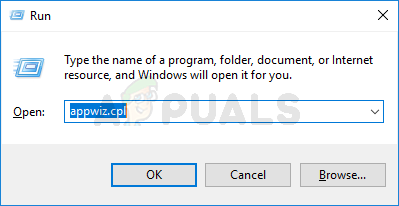 Введите appwiz.cpl и нажмите Enter, чтобы открыть список установленных программ.
Введите appwiz.cpl и нажмите Enter, чтобы открыть список установленных программ.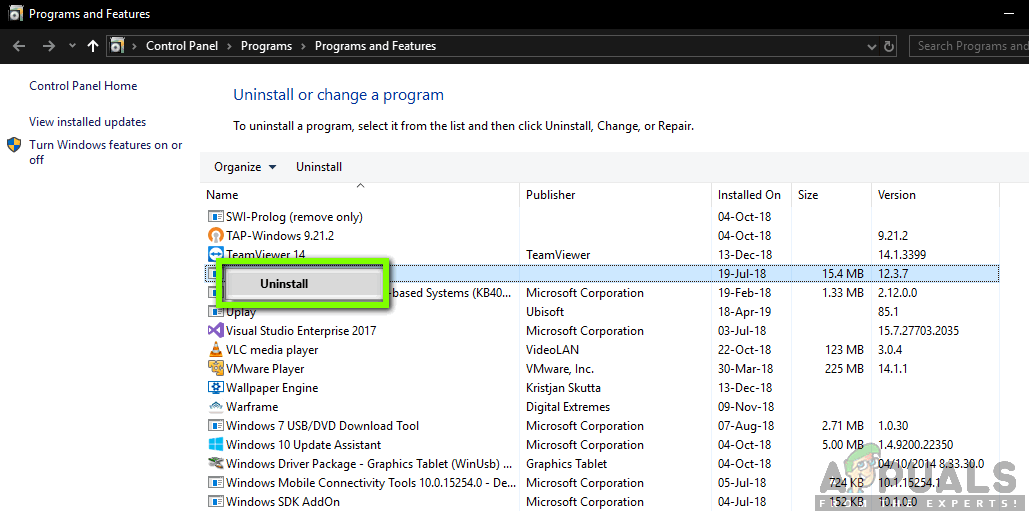 Удаление обновления системы Lenovo
Удаление обновления системы Lenovo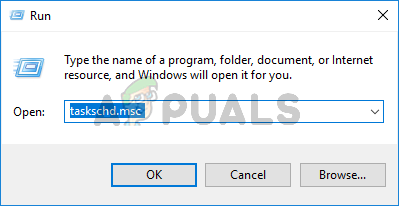 Введите taskschd.msc в поле Выполнить, чтобы открыть планировщик задач.
Введите taskschd.msc в поле Выполнить, чтобы открыть планировщик задач.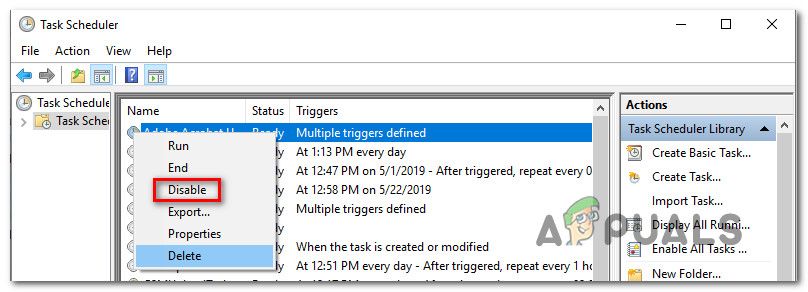 Отключение TVSUUpdateTask
Отключение TVSUUpdateTask

![Загрузка нескольких Live CD с одного USB-диска с помощью YUMI [Windows]](https://helpexe.ru/wp-content/cache/thumb/48/1ae77b997291048_150x95.png)